Vi har sett ett antal fantastiska implementeringar av animerade foton på både Android och iOS. Var det Apples Live Photos, Instagrams Boomerang-funktion, Googles Motion Stills, VSCOs DSCO-app och mer. Tja, det finns ett nytt barn på blocket som heter Polaroid Swing. Appen skapad av Polaroid i partnerskap med en teknisk start, med stöd av Twitter-grundare Biz Stone, är en rolig ny fotograferings- och delningsapp som tar animerade eller rörliga bilder. Appen är tillgänglig för iPhone (lovad att komma på Android snart) ser ganska snygg ut och har fått mycket uppmärksamhet, så låt oss kolla in appen, ska vi?
Polaroid Swing erbjuder rörliga foton, men hur skiljer det sig från andra sådana appar som vi har nämnt ovan. Tja, låt oss prata om vad Polaroid Swing ger till bordet:
Vad erbjuder Polaroid Swing?
Polaroid Swing är mycket som iPhones livefoton eller Instagrams Boomerang-funktion eller någon tredje part-app som låter dig fånga animerade foton. Bilderna som tagits via Swing har dock en video på en sekund som kan ses när du lutar enheten eller när du drar fingret över skärmen horisontellt. Att dra fingret åt höger eller luta enheten till höger visar animeringen som den är, medan du drar fingret åt vänster eller lutar åt vänster visar rörelserna i omvänd riktning.
Så här ser ett Polaroid Swing-foto ut (flytta markören över bilden).
Bilderna är också av hög kvalitet, eftersom appen tar 60 bilder per sekund och lägger till fler bilder för att ge djupet till bilden. Så om du inte har använt appen kan du ställa in saker och börja fånga rörliga foton.
Ställ in Polaroid Swing och fånga rörliga bilder
1. Installera först appen (gratis) på din iPhone. När den har installerats, första gången du öppnar Polaroid Swing-appen på din iPhone, ser du en vacker välkomstskärm med en rörlig bild för att få dig intresserad. Här kan du logga in till appen med din Facebook- eller Twitter-konto eller så kan du göra det konventionella e-postregistrering.
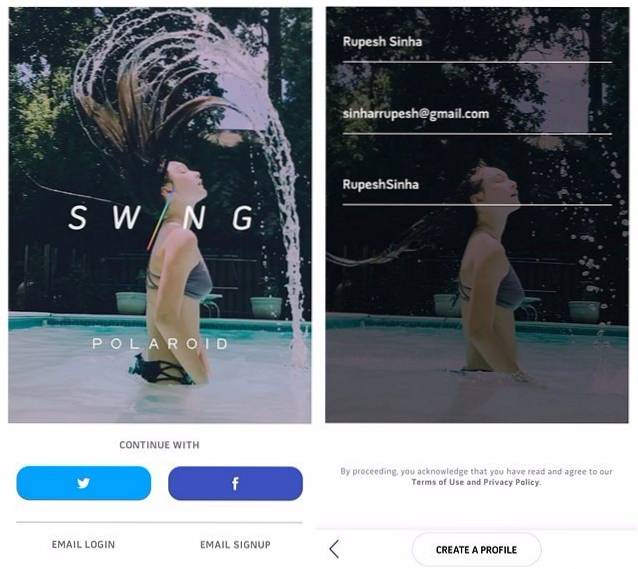
2. När du har registrerat dig kommer appen att be dig om några behörigheter. Då ser du appens huvudsida med dess mycket minimala användargränssnitt. Appens startsida har tre flikar längst ner: Höjdpunkter, kamera och profil. Det finns också en Sök-knappen högst upp till höger, som låter dig söka efter personer som använder dina sociala konton och taggar.
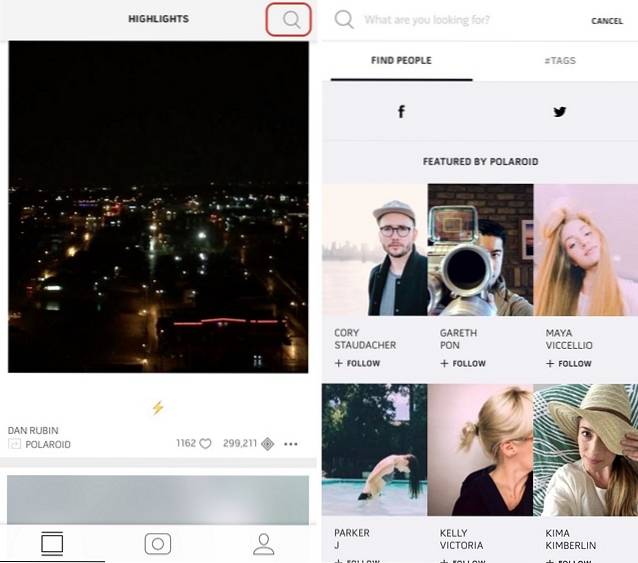
3. Du kan gå över till fliken Kamera för att börja fånga rörliga bilder. Här kan du tryck på "Polavision" för att kolla in andra filter som Ansel, Land och Santa Fe. Om du vill ta ett rörligt foto trycker du på tagningsknappen medan motivet rör sig. När du har tagit det kan du ändå byta filter och du kan ändra rörelsen. För att lägga upp bilden, tryck på pilknappen.
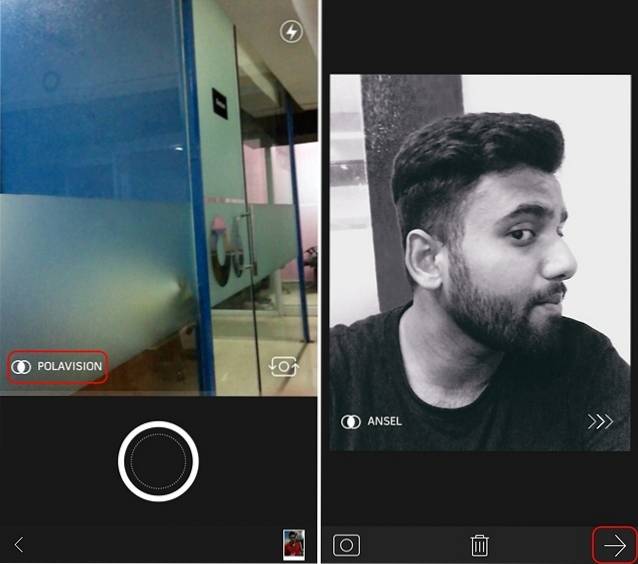
4. På delningssidan kan du lägg till bildtext, hashtags etc.. och lägg upp det på Facebook, Twitter eller Swings eget nätverk.
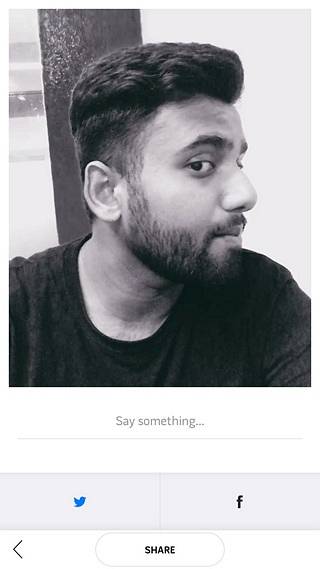
5. Du kan se alla dina delade foton i Fliken Profil, där du också kan kontrollera din aviseringar, följare och personerna du följer. Här hittar du också kugghjulsikonen för att gå över till Inställningar. De inställningar på Polaroid Swing-sidan kan du redigera din profilbild, lägga till detaljer, länka Facebook- eller Twitter-konton, få hjälp, logga ut eller till och med radera ditt konto.
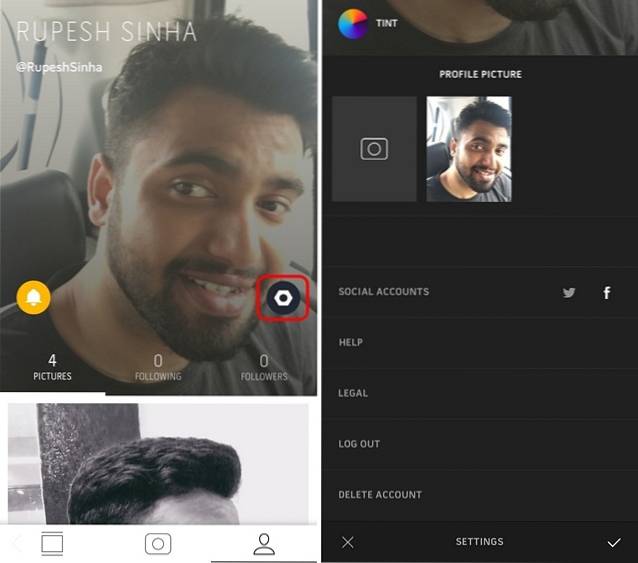
SE OCH: Hur konverterar du iPhone Live-foton till GIF-filer med Google Motion Stills
Redo att ta några coola rörliga bilder med Polaroid Swing?
Polaroid Swing låter dig verkligen ta några coola rörliga bilder men appen kommer att möta en svår tid att få det grepp den vill ha, med tanke på att det inte finns någon brist på sådana appar. Tja, här hoppas Polaroid Swing blir en ännu bättre app med nya uppdateringar och Android-versionen kommer snart nog. Fram till dess är appen värt en titt på iPhone. Så kolla in det och låt oss veta hur du gillar de rörliga bilderna i kommentarfältet nedan.
 Gadgetshowto
Gadgetshowto



